Situation : Allplan startet nicht mehr: Es kommt die Fehlermeldung STOP und danach , Allplan bricht ab:
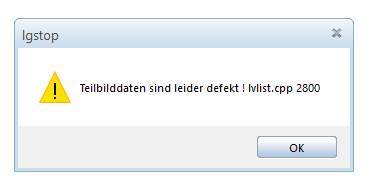
Bitte dazu :
Beenden von Allplan und prüfen über „Allmenu -> Workgroupmanager -> Benutzer verwalten“ welche Benutzer – ID haben:
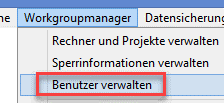
Dann bitte in dem Ordner des betroffenen Projekts suchen (Allmenu: Service -> Windows Explorer -> …CAD Projekte (PRJ) – Projektordner öffnen) nach der zugehörigen tbwahl. z.B. Benutzer – ID 13:

Also suche in dem Projektordner nach der tbwahl.013

Diese Datei bitte umbenennen z.B, in „tbwahl.013.alt“
Beim Neustart von Allplan in dem betroffenen Projekt sollte dann das Teilbild 1 geöffnet werden.
Ich hoffe, mit diesen Informationen konnte ich Euch weiterhelfen, für weitere Fragen oder auch Bestellungen könnt Ihr Euch selbstverständlich gerne wieder an uns wenden. Viel Spass mit Allplan wünscht Euch
Dipl.-Ing. (FH) Frank Will


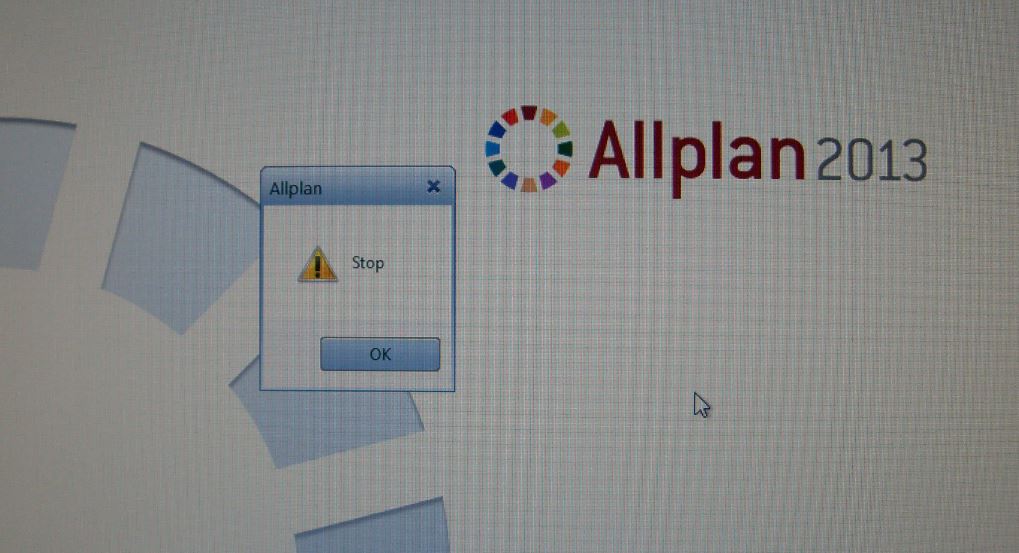
 Lösung:
Lösung: